Recentemente, molti utenti hanno segnalato il problema del loro iPhone bloccato su uno schermo nero con la mela lampeggiante. Il blocco degli iPhone 7/8/X/XR/11/12/13/14/15/16 si verifica spesso dopo l'aggiornamento iOS, il contatto con l'acqua o senza una ragione apparente.
Questo è frustrante perché non è più possibile utilizzare il proprio iPhone. Sappi che è assolutamente riparabile. In questo articolo, ti spiegheremo nel dettaglio perché il logo Apple lampeggia sull'iPhone e i quattro metodi da seguire per riparare il tuo iPhone. Scopri le nostre soluzioni quando il tuo iPhone non si accende più e la mela appare e scompare!

Fixppo - riparare l'iPhone con la mela lampeggiante
Ripara un iPhone con la mela che lampeggia, con un tasso di successo del 99%. Molto facile da usare. Compatibile con tutti i modelli come l'iPhone 16/15/14/13/12/11 e tutte le versioni iOS.
Indice [Nasconde]
- Perché la mela del mio iPhone lampeggia?
- 4 metodi per riparare un iPhone con la mela che lampeggia
- 2.1 1 clic per riparare l'iPhone che lampeggia la mela 【Senza perdita di dati】

- 2.2 Riavvia Forzatamente il tuo iPhone 【Tasso di successo basso】
- 2.3 Ripristinare il tuo iPhone tramite la modalità di recupero di iTunes 【Cancella tutti i dati】
- 2.4 Andare all'Apple Store per far controllare il tuo iPhone 【Chiede tempo】
- 2.1 1 clic per riparare l'iPhone che lampeggia la mela 【Senza perdita di dati】
- Come evitare il problema dell'iPhone che si accende e si spegne sulla mela?
Perché la mela del mio iPhone lampeggia?
Prima di tutto, è importante identificare e comprendere l'origine del problema della mela che appare e scompare sul tuo iPhone. Infatti, le ragioni che causano questo errore possono variare. Ecco perché l'iPhone lampeggia con il logo Apple:
- Problemi legati al sistema iOS - Questo problema, in cui l'iPhone non si accende più e la mela appare e scompare, può verificarsi in modo casuale, alcuni a causa di un aggiornamento a iOS 16/17/18, o a causa di un fallimento nell'aggiornamento del software o all'utilizzo di una vecchia versione di iOS.
- Download di app non sicure - App non sicure o dannose possono essere fonte di virus e causare il lampeggiare della mela sul tuo iPhone.
- Jailbreak dell'iPhone - Un tentativo di jailbreak non riuscito può anche portare al lampeggiare del logo Apple sull'iPhone.
- Ragioni sconosciute - Il fenomeno può avere una causa sconosciuta o fisica come un prolungato contatto con l'acqua sull'iPhone, una caduta che ha causato un guasto fisico alle parti all'interno dell'iPhone, ad esempio.
4 metodi per riparare un iPhone con la mela che lampeggia
Ecco 4 soluzioni per riparare un iPhone bloccato sulla mela e che si spegne, insieme ai tassi di successo, al tempo necessario, alla difficoltà e alla perdita di dati:
| iPhone lampeggia mela | Tasso di successo | Tempo richiesto | Difficoltà | Perdita di dati |
|---|---|---|---|---|
| Strumento di riparazione iOS | 99% | 10 min | Facile | No |
| Riavvio forzato | 20% | 5 min | Facile | No |
| Modalità di recupero | 70% | 20-30 min | Difficile | Sì |
| Assistenza clienti presso l'Apple Store | 100% | Variabile | Difficile | Caso per caso |
1 iPhone bloccato sulla mela che lampeggia: ripara il sistema iOS
Quando il tuo telefono si blocca sulla schermata del logo Apple, in modalità recovery, o su schermi neri/bianchi, iMyFone Fixppo riesce sempre a salvarti. Sia che il logo Apple lampeggi sia che ci siano altri problemi con iOS, questo strumento può riparare il tuo dispositivo grazie a 3 modalità.
Caratteristiche principali di iMyFone Fixppo:
- Solo 3 passaggi per riparare l'iPhone con la mela che lampeggia.
- In modalità standard, iMyFone Fixppo può facilmente riparare l'iPhone che non si accende più e la mela appare e scompare senza perdita di dati.
- Il tasso di successo è il più alto (99%) per riparare i problemi legati al sistema iOS.
- Multiuso, oltre a riparare i problemi del sistema iOS, è possibile anche eseguire il downgrade di iOS 18 con un clic, entrare o uscire dalla modalità DFU gratuitamente, ripristinare l'iPhone, ecc.
- Compatibile con tutte le versioni di iOS (incluso iOS 18) e dispositivi Apple.
Come riparare iPhone che lampeggia mela e non si accende?
Passo 1: Scarica il software e avvia l'applicazione sul tuo computer. Utilizzando il tuo cavo, collega il tuo iPhone al computer.
Passo 2: Una volta che il tuo iPhone è collegato, seleziona una delle 4 funzioni disponibili. Scegli Riparazione del sistema Apple > Modalità Standard per riparare il tuo iPhone senza perdere nessuno dei tuoi preziosi dati.
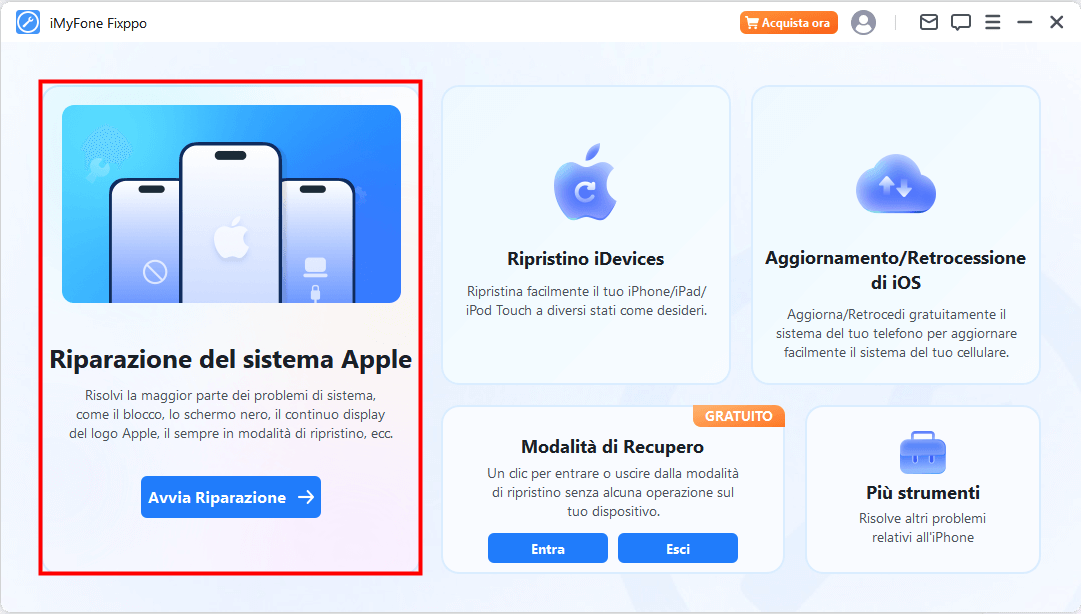
Passo 3: iMyFone Fixppo ti offre i firmware adatti al tuo dispositivo, devi solo selezionare una delle versioni e fare clic su Scaricamento.

Passo 4: Una volta completato il download, fai clic sul pulsante Avvia riparazione standard per avviare la riparazione automatica. Una volta completato, il logo Apple smetterà di lampeggiare e il tuo iPhone sarà riparato, mantenendo tutti i tuoi dati.

[Video tutorial] Risolvere problema dello schermo nero dell'iPhone/iPad con la mela lampeggiante.
2 Riavvia Forzatamente il tuo iPhone
Quando il tuo iPhone si blocca in situazioni particolari come questa e non funziona in alcun modo, la prima cosa che dovrai provare è forzare il riavvio. Riavviare forzatamente un iPhone o un iPad può ripararlo nei momenti in cui non risponde più o le interazioni con l’utente diventano problematiche. In questa sezione ti mostreremo come riavviare forzatamente il tuo iPhone e rimetterlo in moto.
iPhone 6S, SE o Versioni Più Vecchie –
Premi e tieni premuto il tasto di “Blocco Schermata” assieme al tasto “Home” finché non vedrai il logo Apple apparire sullo schermo.

iPhone 7/7 Plus –
- Clicca il tasto di “Blocco Schermata” (che si trova sul lato del telefono) e il tasto “Volume Giù” (sul lato sinistro) finché il logo Apple non appare.
- Apparirà lo slider “Scorri per Spegnere” che dovrai ignorare finché l’iPhone non comincerà a riavviarsi da solo.
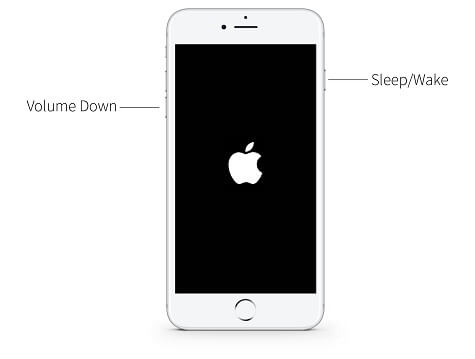
iPhone 8 o Modelli più Recenti -
- Clicca il tasto “Volume Su” e rilascialo istantaneamente.
- Ripeti quindi la stessa cosa con il tasto “Volume Giù”.
- Adesso clicca sul tasto di “Blocco Schermata” finché il logo Apple non sarà visibile.
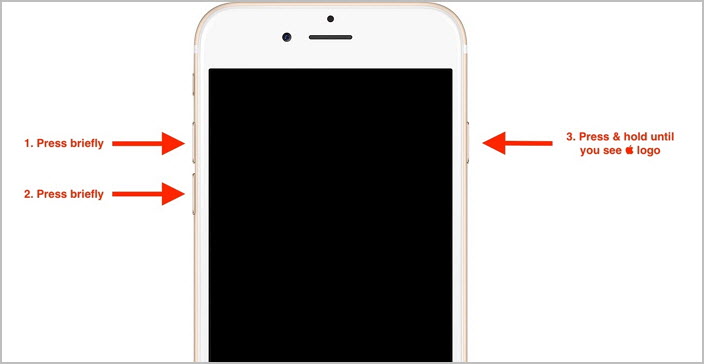
Nota:
Dopo aver visto apparire il logo Apple, assicurati di inserire il codice del tuo iPhone invece che usare Touch ID. Questo ti aiuterà a risolvere qualsiasi anomalia.
Adesso che il dispositivo è stato forzato per il riavvio, speriamo che il tuo iPhone abbia smesso di lampeggiare la mela, oltre ad aver probabilmente risolto altri problemi relativi ad iOS.
3 Ripristinare il tuo iPhone tramite la modalità di recupero di iTunes
Puoi anche ripristinare il tuo iPhone con iTunes usando la modalità di recupero quando il tuo dispositivo non si aggiorna normalmente. In quei casi, il tuo iPhone deve essere messo in modalità di recupero e poi ripristinato tramite iTunes per funzionare normalmente. Se non ti da noia perdere i dati, puoi provare a farlo. Ecco i passi da seguire:
Passo 1. Aggiorna il tuo iTunes all’ultima versione e esci se era già aperto. Adesso collega il tuo iPhone al tuo PC e avvia iTunes riavviandolo forzatamente secondo le istruzioni sotto citate.
- iPhone 6S e antecedenti/iPad/iPod Touch – Tieni premuti i tasti ‘Home’ e ‘Blocco Schermata’ simultaneamente finché non appare sullo scherma “collega ad iTunes”.
- iPhone 7/7 Plus – Tieni premuto i tasti ‘Blocco Schermata’ e ‘Volume Giù’ assieme finché non appare “collega ad iTunes” su schermo.
- iPhone 8/8 Plus/iPhone X – Clicca e rilascia istantaneamente il tasto ‘Volume Su’ e poi ripeti la stessa cosa con il tasto ‘Volume Giù'. Tieni premuto il tasto ‘Blocco Schermata’ fino a che non appare “collega ad iTunes” su schermo.
Passo 2. Clicca su “Ripristina iPhone” dopo aver fatto questo e iTunes comincerà a reinstallare iOS e ripristinare il tuo dispositivo al suo stato normale (impostazioni di fabbrica). Dovrai poi impostare il tuo iPhone da zero quando il processo verrà completato.
Tips:
Fare un ripristino con iTunes cancellerà tutti i dati dal tuo iPhone. Pensaci due volte prima di usare questo metodo.
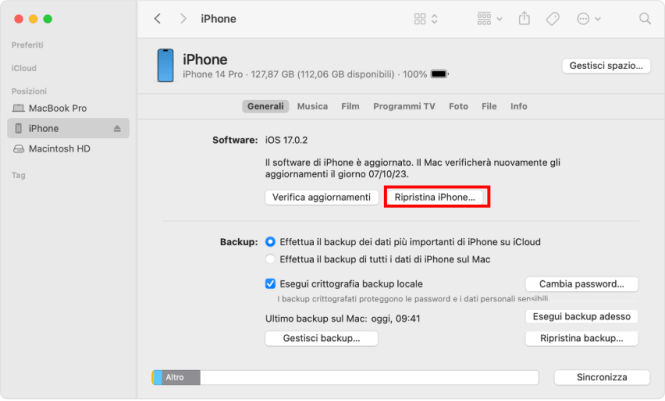
4 Andare all'Apple Store per far controllare il tuo iPhone
Se il tuo iPhone si accende e si spegne sulla mela nonostante tutti i tentativi di ripristino e recupero menzionati in precedenza, sarà necessario recarsi presso un Apple Store per contattare l'assistenza clienti.
Infatti, l'errore dell'iPhone con la mela che lampeggia potrebbe essere di natura hardware e non di origine sistemica, e solo i team Apple saranno in grado di verificarlo correttamente e trovare una soluzione.
Come evitare il problema dell'iPhone che si accende e si spegne sulla mela?
Per evitare che il problema dell'iPhone con la mela lampeggiante si ripresenti in futuro, ecco alcuni consigli degli esperti:
- Attendere il rilascio di una versione stabile di iOS con tutti i necessari aggiornamenti prima di effettuare l'aggiornamento del vostro iPhone.
- Scaricare solo applicazioni dall'App Store di Apple e evitare fonti sconosciute o non affidabili. Se si scaricano applicazioni contenenti virus o non sicure, possono causare conflitti con il sistema operativo. Quindi evitare applicazioni potenzialmente pericolose che potrebbero costituire una vulnerabilità nel sistema e permettere l'ingresso di virus.
- Evitare il jailbreak, che invalida la garanzia del produttore e può causare il lampeggiare della mela.
- Alcuni fattori possono essere difficili da valutare, come l'uso di iTunes per trasferire file o l'impossibilità di accendere l'iPhone a causa di spazio di archiviazione esaurito. Si consiglia di utilizzare l'iPhone in conformità agli standard.
Conclusione
Le soluzioni per riparare un iPhone con la mela che lampeggia e si spegne o un iPhone che mostra la mela seguita da uno schermo nero sono molteplici. Tuttavia, vi consigliamo vivamente di procurarvi lo strumento di riparazione del sistema iOS iMyFone Fixppo, che è una soluzione affidabile, veloce ed efficace. Allora cosa state aspettando per installarlo? Migliaia di utenti l'hanno già adottato.




